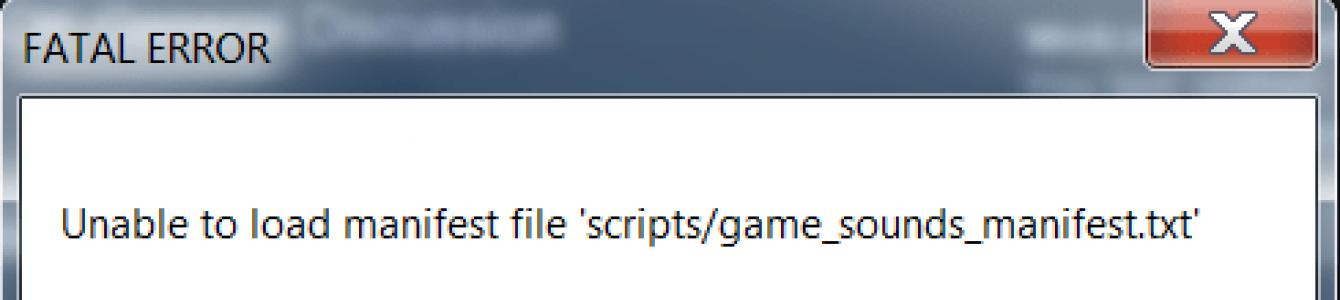Egy videó online nézésekor, vagy bármely program indításakor (futtatásakor) a felhasználó hibát és megfelelő üzenetet kaphat "Hiba a jegyzék betöltésekor"("a jegyzékfájl hiányzik vagy nem olvasható", "nem lehet betölteni a jegyzékfájlt" stb.). Általában ez a probléma nem a felhasználó közvetlen hibája. Ezért a legtöbb esetben egy kis türelmet kell mutatnia, megvárva azt a pillanatot, amikor a webhely adminisztrációja kijavítja a felmerült diszfunkciót. Ebben a cikkben elmondom, mit kell tennie, ha „nyilvánvaló hibával” találkozik, mi az oka ennek a jelenségnek, és hogyan javíthatja ki a nyilvánvaló betöltési hibát a számítógépén.
Hiba az mp4 jegyzék betöltésekor, mit jelent ez?
Egy "manifest" nevű fájl (angolul – „manifest”)Általában .txt kiterjesztésű szöveges fájl, amely számos rendszer- (vagy bármilyen program) beállítást tartalmaz. Különösen, ha HTML5-ben játszik le videókat ( adott nyelv weboldalak tartalmának megjelenítésére használják), a manifest.txt fájl tartalmazhatja a gyorsítótárba helyezendő fájlok listáját.
Ha sérült (eltávolították) ezt a fájlt bármely internetes erőforráson (vagy a program törzsében) a rendszer a „Hiba a jegyzék betöltésekor” üzenetet küldi.
A legtöbb esetben, ha hasonló probléma merül fel bármely internetes erőforráson, ez nem a felhasználó közvetlen hibája (a problémát a webhely adminisztrációjának kell megoldania). Más esetekben a hiba oka a következő lehet:

A jegyzékbetöltési hiba javítása
Most, hogy rájöttünk, hogy mit jelent a „Manifest Loading Error” (Manifest Loading Error), térjünk át a számítógépen megjelenő manifeszt betöltési hiba megszüntetésének lehetőségeire. A következőket javaslom:
- Várj egy kicsit. Ha probléma lép fel bármely internetes forrásnál, akkor általában nem az Ön hibája. Azt tudom tanácsolni, hogy mutasson türelmet és kitartást, egy-két napon belül (vagy még korábban) a helyzet normalizálódik;
- Írjon levelet az online erőforrás technikai támogatásának(talán egyszerűen nincsenek tisztában a problémával);

Kérjük, értesítse a műszaki támogatást a hibáról.
- Ellenőrizze, hogy a böngészője valamelyik bővítménye (bővítménye) okozza-e a jegyzékbetöltési hibát. Ennek megvalósításához javaslom az „inkognitó” mód használatát a Google Chromban. Ha a hiba ebben a módban nem jelentkezik, akkor egyesével tiltsa le a bővítményeket, hogy azonosítsa a probléma közvetlen okozóját. Más böngészőkben tiltsa le (vagy távolítsa el) a webböngésző külső bővítményeit (bővítményeket), hogy azonosítsa a működési zavar lehetséges okát;
- Ellenőrizze, hogy nincs-e vírus a számítógépén(A Dr.Web CureIt!, az AdwCleaner, a Malwarebytes Anti-Malware és számos más analóg segíthet);

Használja az "AdwCleaner" programot a rosszindulatú programok kezelésére
- Telepítse újra a problémás programot. Ha „Hiba a jegyzék betöltésekor” történt egy program futása közben, próbálja meg telepíteni a legújabb verzióját. Ha ez egy újracsomagolás, próbáljon meg egy másik szerzőtől származó újracsomagolást telepíteni;
- Használjon másik böngészőt(ha Chrome-ot használ, akkor használja a Firefoxot és fordítva);
- Kapcsolja ki a Turbó módot a böngészőben(releváns az „Opera”, „Yandex” stb. böngészőkre);

Kapcsolja ki a böngésző turbó üzemmódját
- Futtassa a böngészőt rendszergazdaként(vigye az egérmutatót a böngésző parancsikonjára, kattintson a jobb gombbal, és a megjelenő menüben válassza a „Futtatás rendszergazdaként” lehetőséget);
- Próbálja meg a böngészőjét kompatibilitási módban futtatni a korábbi operációs rendszerekhez. Ehhez vigye a kurzort a böngésző ikonja fölé, kattintson a jobb gombbal, és válassza a „Tulajdonságok” lehetőséget a megjelenő menüben. A megnyíló ablakban lépjen a „Kompatibilitás” fülre, jelölje be a „Program futtatása kompatibilitási módban ehhez” opció melletti négyzetet, és válasszon egy korábbi operációs rendszert. Ezután kattintson az „OK” gombra, indítsa el a böngészőt, és próbálja meg megnyitni a problémás oldalt;
- Állítsa vissza a rendszert egy korábbi állapotba. Ha korábban a problémás program stabilan működött, akkor kattintson a „Start” gombra, írja be a keresősávba az rstrui szót, és nyomja meg az enter billentyűt. Keressen egy stabil visszaállítási pontot, és állítsa vissza a rendszert a megadott stabil állapotba.

Következtetés
A „Manifest Loading Error” előfordulásáért általában a manifest.txt fájl (vagy hasonló nevű) működési problémái a felelősek, amelyek akár külső internetes forráson, akár a felhasználó számítógépére telepített program törzsében találhatók. Az első esetben ez a webhely adminisztrációjával kapcsolatos probléma, az utóbbi esetben gyakran vírusprogramok okozzák, amelyeket a megfelelő eszközökkel (például AdwCleaner) kell eltávolítani a számítógépről. Használja az általam felsorolt tippeket, és képes lesz kijavítani a „Manifest loading error”-t a számítógépén.
Bizonyos esetekben a/az Application.manifest és más MANIFEST rendszerhibákat a Windows beállításjegyzékekkel kapcsolatos problémák okozzák. Számos program használhatja az Application.manifest fájlt, de amikor ezeket a programokat eltávolítják vagy módosítják, néha „elárva” (helytelen) MANIFEST beállításjegyzék bejegyzések maradnak hátra.
Ez alapvetően azt jelenti, hogy bár a fájl tényleges elérési útja megváltozhatott, a korábbi helytelen hely továbbra is rögzítve van a Windows Registry-ben. Amikor a Windows megpróbálja megkeresni ezeket a helytelen fájl hivatkozásokat (a fájlok helyét a PC-jén), Application.manifest hibák jelentkezhetnek. Továbbá, lehet, hogy egy rosszindulatú program is megrongálta a/az Microsoft Windows. Ezért ezeket a sérült MANIFEST beállításjegyzék-bejegyzéseket ki kell javítani a probléma gyökerében történő kijavításához.
A Windows beállításjegyzékek kézi szerkesztését az érvénytelen Application.manifest kulcsok eltávolításának céljából nem ajánljuk, ha Ön nem PC szakértő. A beállításjegyzék szerkesztése során elkövetett hibák működésképtelenné tehetik a számítógépet, és helyrehozhatatlan károkat okozhatnak az operációs rendszerben. Valójában még egy rossz helyre írt vessző is megakadályozhatja a számítógép indítását!
Ez a fennálló kockázat miatt javasoljuk az olyan megbízható rendszerleíró adatbázis tisztító programok használatát, mint a WinThruster (amit a Microsoft Gold Certified Partner fejlesztett). Az ilyen típusú programok ellenőriznek és kijavítanak minden Application.manifest-kapcsolódó rendszerleíró adatbázis hibát. A rendszerleíró adatbázis tisztító segítségével automatikusan megtalálhatja a sérült beállításjegyzék bejegyzéseket, a hiányzó fájl hivatkozásokat (mint amelyek a/az Application.manifest hibát okozzák), és a beállításjegyzékben lévő megszakadt hivatkozásokat. Minden szkennelés előtt a biztonsági mentés, amely lehetővé teszi, hogy egyetlen kattintással visszavonja a változtatásokat, és megóvja Önt a számítógép esetleges károsodásától. A legjobb az egészben az, hogy a rendszerleíró adatbázis hibáinak kiküszöbölése drámaian javíthatja a rendszer sebességét és teljesítményét.
Figyelmeztetés: Ha nem Ön tapasztalt számítógép-felhasználó, NEM javasoljuk a Windows rendszerleíró adatbázis kézi szerkesztését. A Rendszerleíróadatbázis-szerkesztő helytelen használata komoly problémákat okozhat, és megkövetelheti Windows újratelepítés. Nem garantáljuk, hogy a Rendszerleíróadatbázis-szerkesztő helytelen használatából eredő problémák kijavíthatók. A Rendszerleíróadatbázis-szerkesztőt saját felelősségére használja.
Kézi visszaállítás előtt Windows rendszerleíró adatbázis, biztonsági másolatot kell készítenie az Application.manifest fájlhoz társított beállításjegyzék részének exportálásával (például Microsoft Windows):
- Kattintson a gombra Kezdődik.
- írja be " parancs"V keresősáv... MÉG NE KATTINTSON ENTER!
- Miközben lenyomva tartja a gombokat CTRL-Shift a billentyűzeten nyomja meg a gombot ENTER.
- Megjelenik egy párbeszédpanel a hozzáféréshez.
- Kattintson Igen.
- A fekete doboz villogó kurzorral nyílik meg.
- írja be " regedit" és nyomja meg ENTER.
- A Beállításszerkesztőben válassza ki a/az Application.manifest-kapcsolódó kulcsot (például Microsoft Windows), amelyről biztonsági másolatot szeretne készíteni.
- A menüben Fájl válassza ki Export.
- A listán Mentés ide válassza ki azt a mappát, ahová menteni szeretné a Microsoft Windows kulcs biztonsági másolatát.
- A mezőn Fájlnév adjon meg egy nevet a biztonsági mentési fájlnak, például „Microsoft Windows biztonsági mentés másolat".
- Győződjön meg a mezőről Exportálási tartomány kiválasztott érték Kiválasztott ág.
- Kattintson Megtakarítás.
- A fájl mentésre kerül .reg kiterjesztéssel.
- Most már rendelkezik Application.manifest-kapcsolódó beállításjegyzék bejegyzésének biztonsági másolatával.
A beállításjegyzék kézi szerkesztésének következő lépéseit ez a cikk nem ismerteti, mivel ezek valószínűleg károsíthatják a rendszert. Ha további információra van szüksége a rendszerleíró adatbázis kézi szerkesztésével kapcsolatban, kérjük, tekintse meg az alábbi hivatkozásokat.
Manifest fájl magába foglalja a teljes Android alkalmazás architektúrát, azt funkcionalitásés konfiguráció. Az alkalmazásfejlesztési folyamat során folyamatosan szerkeszteni kell a fájlt, módosítva a szerkezetét, és új elemekkel és attribútumokkal kell kiegészítenie, ahogy a fejlesztés alatt álló alkalmazás bonyolultabbá válik, ezért fontos, hogy jól ismerje a fájl belső szerkezetét. megnyilvánulása, valamint elemeinek és attribútumainak célja.
Az ábrán látható a manifest fájl általános felépítése és a benne lévő elemek, valamint az egyes elemek rendeltetése.
Az azonos szinten elhelyezkedő elemek elrendezési sorrendje tetszőleges. Minden érték elemattribútumokon keresztül van beállítva. Elem
Elem
- xmlns: android- meghatározza az Android névterét. Ez az érték minden alkalmazásnál mindig ugyanaz;
- csomag- meghatározza az alkalmazás létrehozásakor megadott alkalmazáscsomag nevét;
- android:versionCode- jelzi a belső verziószámot;
- android:versionName- jelzi a felhasználói verziószámot. Ez az attribútum beállítható karakterláncként vagy hivatkozásként egy karakterlánc-erőforrásra.
Elem
Egy alkalmazás saját összetevőit (tevékenységeket, szolgáltatásokat, sugárzási szándék-vevőket és tartalomszolgáltatókat) is jogosultsággal védheti. Használhatja az Android által meghatározott rendszerengedélyek bármelyikét ( szerepel az android.Manifestben. engedély) vagy más alkalmazások deklarálják, és saját jogosultságait is meghatározhatja. Az új engedélyt az elem android:name attribútumában kell deklarálni
Engedély android:name="com.samples.custom_permission"
Ezenkívül további attribútumok is használatosak:
- android: címke- az engedély neve megjelenik a felhasználó számára;
- android: leírás- leírás;
- android: ikon- a felbontást jelző ikon;
- android:permissionGroup- meghatározza a tagságot egy jogosultságcsoportban;
- android:protectionLevel- védelmi szint.
Elem
Ennek az elemnek egyetlen attribútuma van az engedélynévvel - android:name. Ez lehet az elemen meghatározott felbontás
Android:name="android.permission.CAMERA" vagy android:name=""android.permission.READ_CONTACTS"
Elem
Elem
Elem
Elem
Az elemben használt fő attribútum az rninSdkversion, amely meghatározza az alkalmazás futtatásához szükséges minimális API-szintet. Android rendszer megakadályozza a felhasználót az alkalmazás telepítésében, ha a rendszer API szintje alacsonyabb, mint az attribútumban meghatározott érték. Ezt az attribútumot mindig deklarálnia kell, például:
Android:rninSdkVersion="3"
Elem
Ha az alkalmazás különböző eszközkonfigurációkkal működik, bizonyos elemeket kell tartalmaznia a jegyzékben
Elem
Például egy alkalmazás észlelheti, hogy autofókuszos kamerát igényel. Ha a készülék nem rendelkezik beépített, autofókuszos kamerával, az alkalmazás nem kerül telepítésre.
Elem
A Windows 10-ben nem működő bolt nagyon bosszantó probléma, mert az összes legújabb alkalmazás elérhető az áruházon keresztül. Szerencsére több is van jelenlegi módszerek működőképességének helyreállításához.
Először is érdemes megérteni, hogy ha az Ön Windows verzió A 10 gyenge építési minőséggel rendelkezik, és nem a frissítési központon keresztül szerezték be, hanem más módszerrel - az alább felsorolt módszerek nem segítenek. Ha hivatalosan megkapta és szembesül azzal a ténnyel, hogy egy csábító boltikonra kattintás nem okoz operációs rendszer nincs reakció – többféleképpen is megoldhatja a problémát.
Gyorsítótár törlése
Az áruház gyakran nem működik a teljes gyorsítótár miatt. A tisztításhoz menjünk a következő útvonalra:
C:\Users\felhasználónév\AppData\Local\Packages\Microsoft.WindowsStore_8wekyb3d8bbwe\LocalCache
Amikor a felhasználónév mappába lép, előfordulhat, hogy nem találja az AppData könyvtárat. Ebben az esetben a következőket teheti:
Tehát elmentünk az utolsó könyvtárba - a LocalCache mappába. Ha tartalmaz fájlokat, törölje az összes tartalmát, és próbálja meg elindítani az áruházat. Ha ez a módszer nem segít (például a mappa kezdetben üres), akkor tovább kell lépnie a következőre.
Ha nem találja a kívánt könyvtárat, választhat egy másik utat, és egy speciális paranccsal törölheti a Windows 10 áruház gyorsítótárát.
- A Win+R billentyűkombinációt használjuk.
- A megnyíló ablakban írja be a wsreset.exe fájlt, és kattintson az OK gombra.

Ne feledje, hogy a gyorsítótár törlése speciális paranccsal megbízhatatlan módszer, mivel előfordulhat, hogy a rendszer blokkolja a hozzáférést ehhez a mappához, és előfordulhat, hogy nem érkeznek értesítések a sikertelen végrehajtásról.
A W3Time szolgáltatás engedélyezése
Nagyon hatékony és könnyen megvalósítható módszer. A Microsoft Store működéséhez szükséges Windows működés Időszolgáltatás, amelyért a W3Time szolgáltatás a felelős. Néha az áruház működésének visszaállításához elegendő engedélyezni ezt a szolgáltatást. Ehhez tegye a következőket:

Kész. Ellenőrizheti, hogy az üzlet működik-e.
Tesztek és áttekintések

A Wileyfox Swift egy tisztességes okostelefon olcsón
REA javítás

Hogyan lehet megnyitni a Cso-t PC-n. Hogyan lehet megnyitni a cso-t? Extension.cso Mi a fájlformátum?
Tesztek és áttekintések